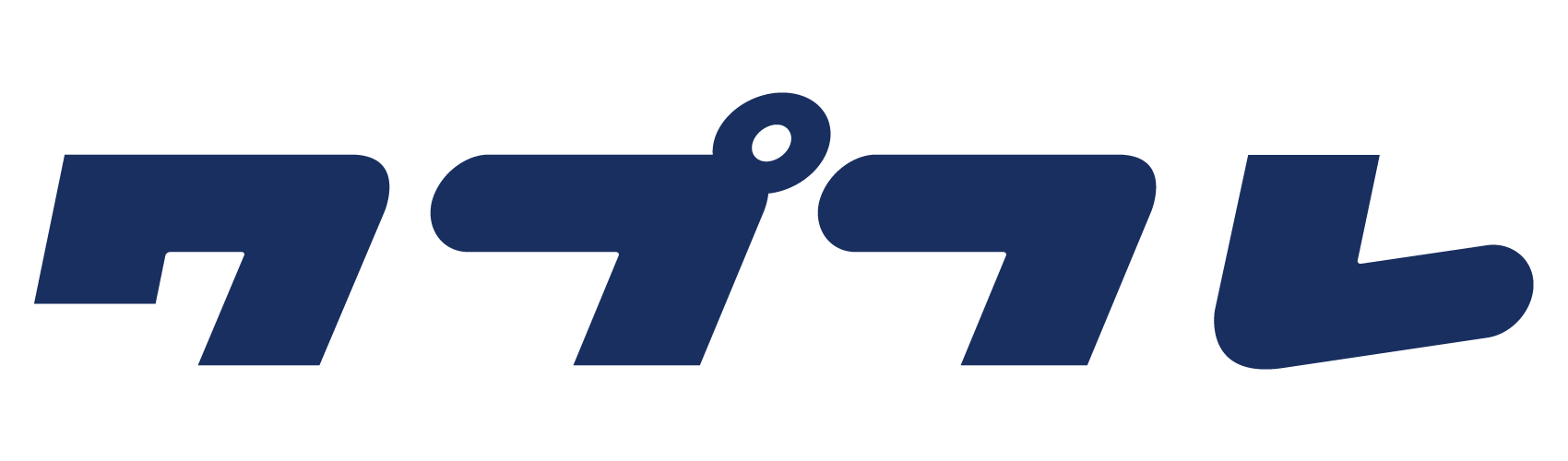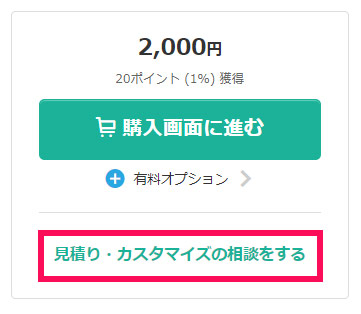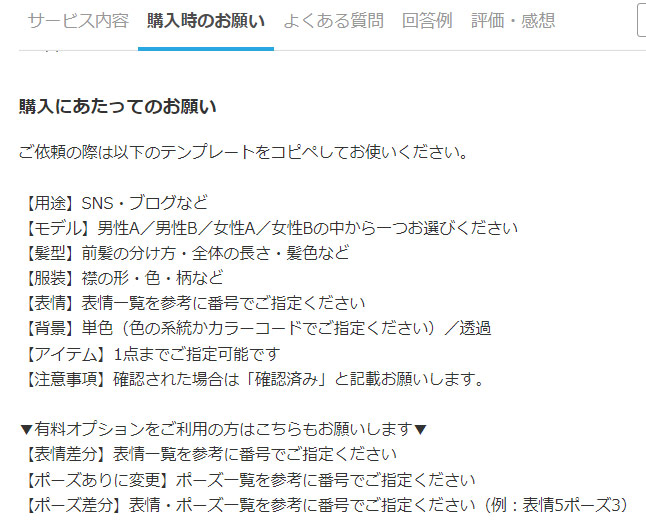当サイトはアフィリエイト広告を利用しています。
ブログ内でプロフィール画像として利用する「ブログアイコン」は、「ココナラ」で依頼する人が増えています。もしかすると、あなたもココナラで依頼することを検討しているのではないでしょうか。
そこで今回は、初めてココナラでブログアイコンを依頼する方に向けて、その方法と、おすすめのサービスをご紹介します。
ココナラのアイコン作成サービスの相場
ココナラの「アイコン作成」カテゴリのサービス件数を調べてみたところ、以下のような結果となりました(2024年3月18日時点)。
| 金額 | サービス件数 |
|---|---|
| 1,000円~1,500円 | 11,070件 |
| 2,000円~2,500円 | 5,554件 |
| 3,000円~4,000円 | 6,874件 |
| 5,000円~6,000円 | 2,351件 |
| 7,000円~ | 946件 |
ほとんどのサービスが4,000円以下で、特に多いのは1,000円~1,500円のサービスでした。
表情差分については、1枚ごとに+500円としているところが多かったです。差分を追加する場合は基本料金に500円×差分枚数分を予算しておくと良いでしょう。
ココナラでブログアイコンを依頼する方法
ココナラでブログアイコンを依頼する方法は以下のとおりです。
- 購入するアイコン作成サービスを決める
- サービスを購入する
- トークルームで出品者とやりとりをする
- 納品物を受け取る
- 評価を入力する
なお、ココナラの会員登録はまだの方は先に登録を済ませておきましょう。
手順1:購入するアイコン作成サービスを決める
まずは購入するアイコン作成サービスを決めます。
アイコン作成サービスは、「イラスト・漫画」カテゴリの中の「アイコン作成」サブカテゴリから探せます。
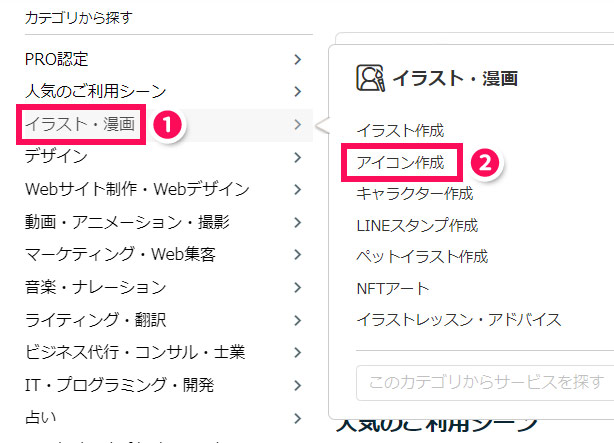
「スタイル」や「予算」などで絞り込むと、イメージに合うサービスが見つかりやすいです。
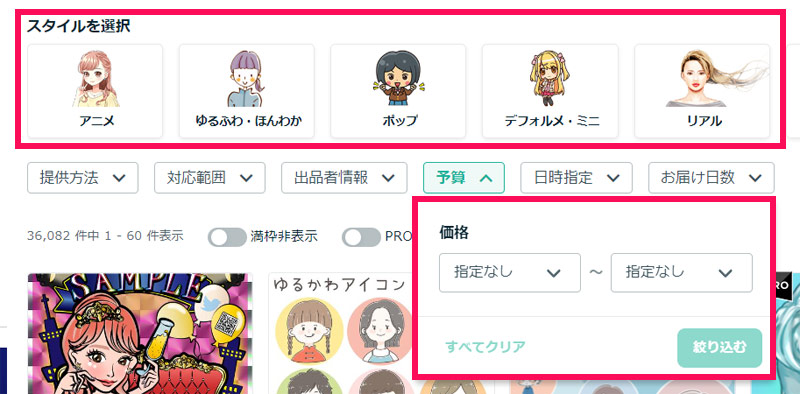
気になるサービスがあれば、ひとまず全部「お気に入り」に追加しちゃいましょう。そうすれば、あとでお気に入りに入れた人の中からじっくり選ぶことができます。
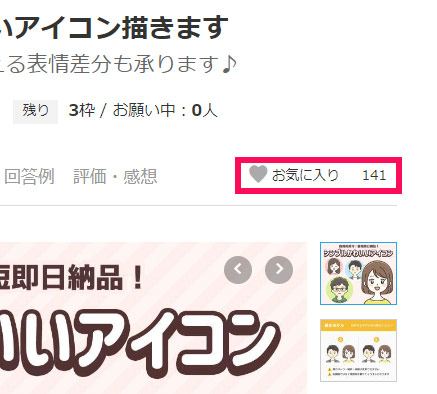
手順2:サービスを購入する
購入するサービスを決めたら、サービスの説明ページにある「購入画面に進む」をクリックしてサービスを購入します。
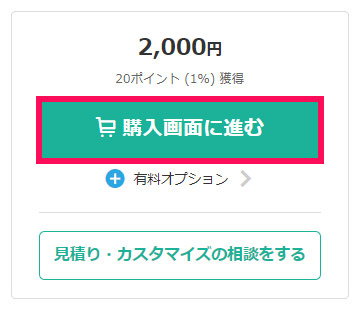
有料オプションを購入したい場合は、「有料オプション」にカーソルをあわせ、対象のオプションにチェックをつけてから「購入画面に進む」をクリックします。
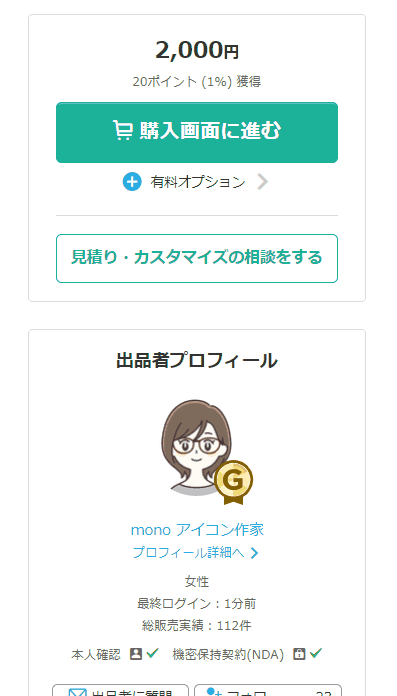
手順3:トークルームで出品者とやりとりをする
購入手続きが完了したら、出品者と購入者がメッセージのやりとりを行うためのチャットルーム「トークルーム」が開くので、そこで納品物受け取りまでやりとりを行います。
トークルームが開いたら、まずはどんなアイコンを描いてほしいのか、以下のようなメッセージを送ってイメージを伝えましょう。
はじめまして。以下の内容でアイコンの作成をお願いいたします。
【性別】女性
【表情】笑顔
【髪型】左分け、ボブ、暗めのブラウン
【服装】クルーネック、長袖、淡いイエロー
【背景】白
あとは出品者から初稿が送られてくるのを待ちます。初稿を確認し、イメージ通りであれば問題ないことを、修正してほしいところがあれば具体的にどう修正してほしいのか伝えましょう。

mono
サービスによっては無料修正回数が決まっているので注意しましょう。
手順4:納品物を受け取る
最終的にイメージ通りのものが出来上がったら、「正式な納品」としてアイコンの納品が行われます。納品物を確認し、問題がなければ「承認」を選択して評価の入力へ、修正してほしいところがあれば「差し戻し」を選択して出品者に修正点の連絡を行いましょう。

手順5:評価を入力する
納品物を受け取ったら、最後に取引に関する評価を入力します。
評価の入力は任意ではありますが、サービスの購入を検討している方のためにもできるだけ行うようにしましょう。
- イメージ通りの仕上がりにとても満足しています。
- すばやく対応していただき助かりました。
- またアイコンが必要になったときはぜひお願いしたいです。
ココナラでブログアイコンを依頼する際の注意点2つ
ココナラでブログアイコンを依頼する際は、以下の点に注意しましょう。
- サービス内容を事前にしっかり確認しておく
- 作成してもらいたいアイコンのイメージを固めておく
注意点1:サービス内容を事前にしっかり確認しておく
ココナラでブログアイコンを依頼する場合、「好きな絵柄かどうか」がもっとも大事ですが、
- どんな用途で利用可能か
- 希望納期で納品可能か
- 修正は何回まで可能か
こういった点も必要に応じて確認しておく必要があります。
サービスの説明ページに確認したいことが書かれていればいいですが、書かれていない場合もあります。そんなとき、「多分大丈夫だろう」と自己判断してしまうと、後々大きな問題に発展しかねません。わからないことがあればDMやお見積り相談から出品者に問い合わせてみましょう。

mono
アフィリエイトサイトで利用する場合は、そういった媒体で利用可能かどうか確認しておいたほうがいいです。
注意点2:作成してもらいたいアイコンのイメージを固めておく
作成してもらいたいアイコンのイメージが「明るい雰囲気の女の子」などとざっくりしすぎていると、相手は「髪型は?」「服装は?」「表情は?」などいろいろわからないことがあって描きにくいですし、こちらもはっきりとした指示を出せません。
これでは無駄にやりとりや作業が増えてお互いに疲れてしまうので、依頼する前に細かいところまでイメージを固めておきましょう。
言葉でイメージを伝えるのが難しい場合は、イメージに近い画像を添付するのがおすすめです。
ココナラのおすすめアイコン作成サービス6選
ココナラのアイコン作成サービスは数が多いので、どれにするか悩んでしまうと思います。
そこで、ココナラでおすすめのアイコン作成サービスをいくつかご紹介します。

mono
ちなみに私もココナラでアイコン作成サービスを出品しています。もし興味がありましたらこちら
![]() から気軽にご相談ください。
から気軽にご相談ください。
ブログ吹き出しにぴったり!表情アイコン描きます(浅野りおさん)

- 料金
- 3,500円
- 商用利用
- 可
- 無料修正回数
- 無制限
コミカルポップな可愛いアイコンです。表情4点セットなのでお得感があります。
商用利用◎ゆるい可愛い表情違い4点セット描きます(anさん)

- 料金
- 4,500円
- 商用利用
- 可
- 無料修正回数
- 無制限
ほんわかラブリーな女性にぴったりのアイコンです。こちらも表情4点セットとなっています。
ゆる可愛いアイコン・イラストお描きします(はなきたさん)

- 料金
- 2,000円
- 商用利用
- 有料オプション(+5,000円)
- 無料修正回数
- 2回
男女問わず使いやすいタッチのアイコンです。商用利用は+5,000円の追加料金がかかりますが、現時点で収益がない場合は半額の2,500円とのことです。
商用利用込◎あっさりとしたシンプルアイコン描きます(山並 かいさん)

- 料金
- 2,500円
- 商用利用
- 可
- 無料修正回数
- 3回
シンプルで可愛いアイコンです。顔の比率が大きめなため、小さく表示されても表情がわかりやすいです。
ゆるい【アイコン】イラスト描きます(ふちさん)
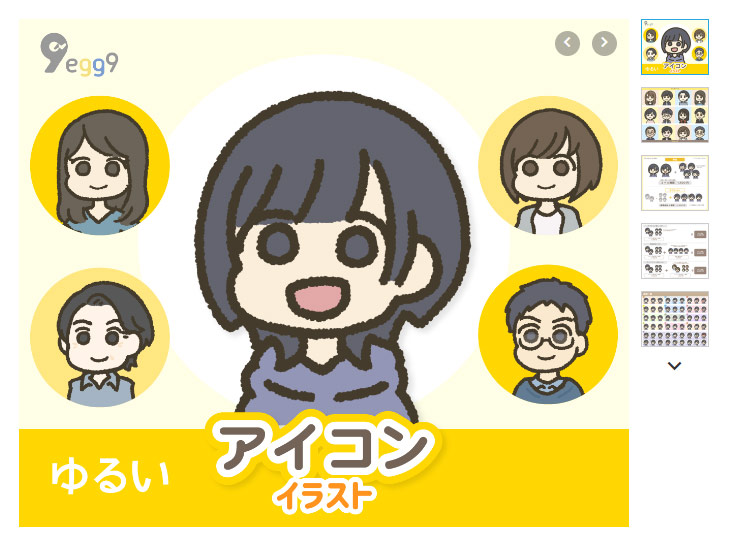
- 料金
- 1,500円
- 商用利用
- 可
- 無料修正回数
- 3回
ゆるかわなアイコンです。表情に愛嬌があって、サンプルを見ているだけでも楽しいです。
スマートアイコンえがきます(豊川 喜々さん)
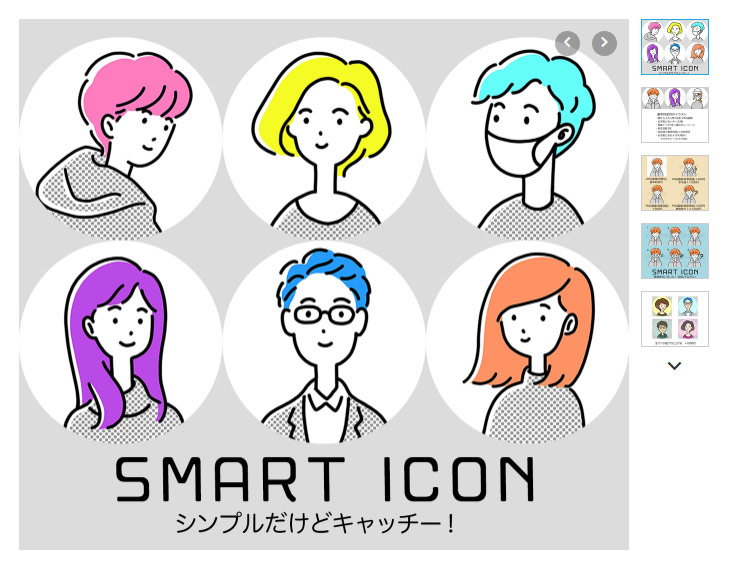
- 料金
- 3,000円
- 商用利用
- 可
- 無料修正回数
- 無制限
シンプルだけどどこか印象に残るアイコンです。ワンポイントでカラーが入っているところがおしゃれで目を引きます。
まとめ
今回は、ブログアイコンをココナラで依頼する方法と、ココナラでおすすめのアイコン作成サービスをご紹介しました。
ココナラでブログアイコンを依頼するには、気に入ったサービスを購入し、トークルームが開いたら要望を伝えます。あとは流れに沿って進めていくだけなので簡単ですよ。
どのサービスを購入するか悩んだら、今回ご紹介したおすすめサービスを参考にしてみてください。どのサービスもクオリティが高いため、満足すること間違いなしです。